苹果手机是目前市场上非常受欢迎的智能手机之一,其系统操作简单易用,同时也提供了多种输入法供用户选择,在日常使用中有些用户可能更习惯使用九宫格输入法来输入文字,因此在苹果手机上如何设置九宫格输入法成为了一个关注的问题。接下来我们将介绍如何在苹果手机上切换到九宫格输入法并进行设置步骤。
苹果手机九宫格输入法设置步骤
具体步骤:
1.首先,解锁界面,进入手机系统,找到设置的图标。如图:
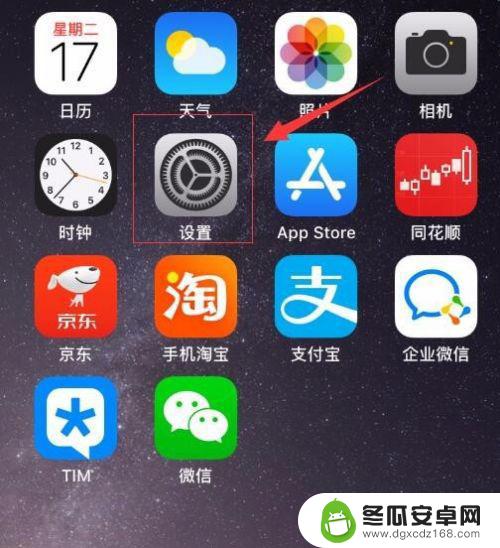
2.接着,进入设置界面,往下滑动,找到“通用”功能按钮。如图:
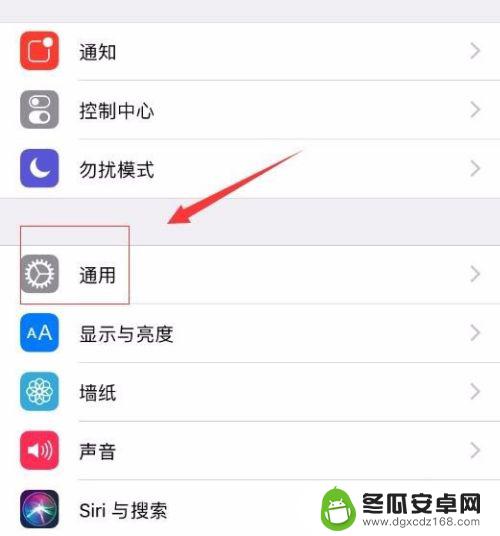
3.接着,进入通用功能界面,往下滑动找到“键盘”,选择进入键盘设置界面。如图:
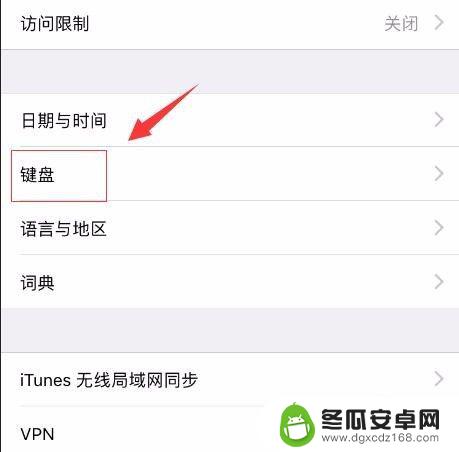
4.接着,进入键盘设置界面,找到“键盘”。如图:
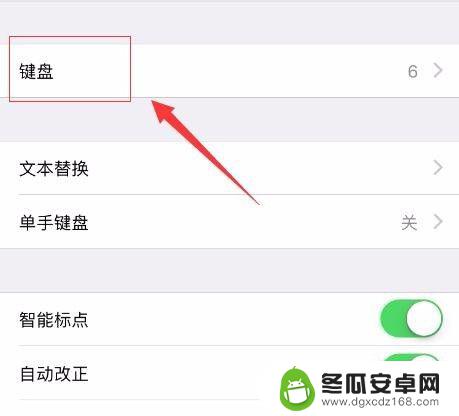
5.接着,进入键盘编辑界面,找到“中文(简体)-拼音”。如图:
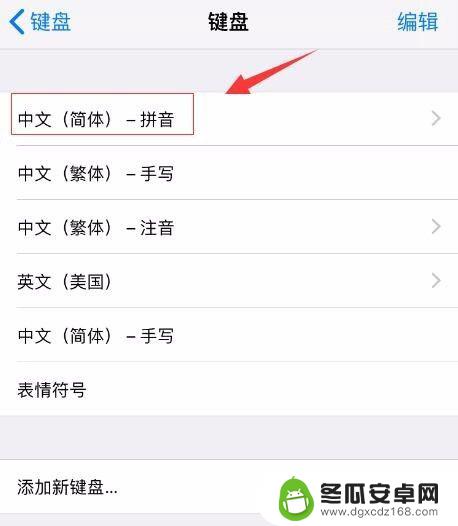
6.接着,进入“中文(简体)-拼音”编辑界面。可以发现默认显示的是“全键盘”。如图:
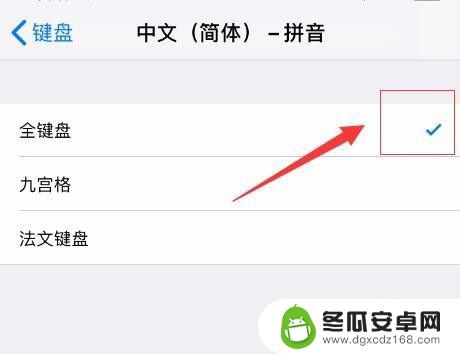
7.接着,我们选择九宫格,系统会默认在末尾打勾。这样就把输入法更改为九宫格的模式了。如图:
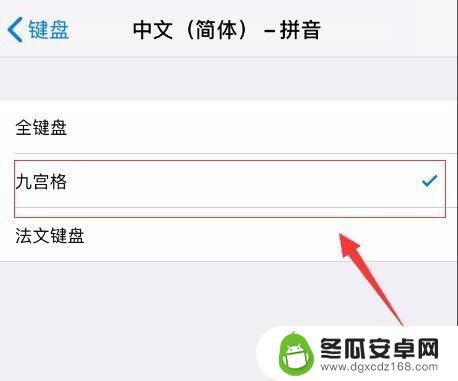
8.如果,在“中文(简体)-拼音”编辑界面没有找到九宫格。则在键盘的界面中找到“添加新键盘”。如图:
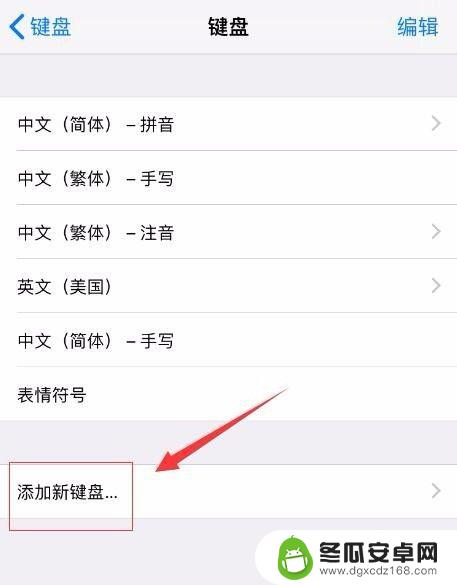
9.接着,进入“添加新键盘”界面,找到“中文(简体)”,点击进入。如图:
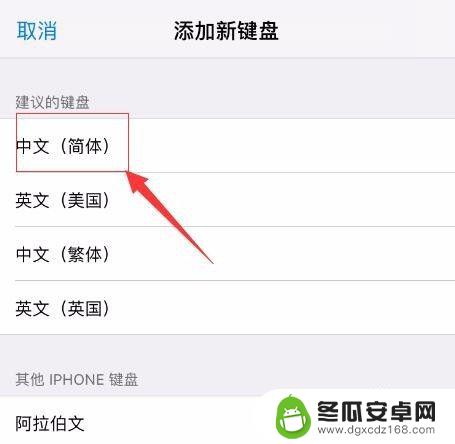
10.接着,在“中文(简体)”界面中。把“拼音-九宫格”打勾,这样就把输入法更改成九宫格的了。如图:
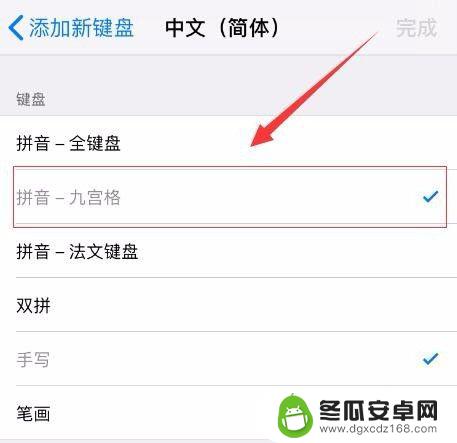
11.至此,苹果手机如何设置九宫格输入法教程分享结束。如图:
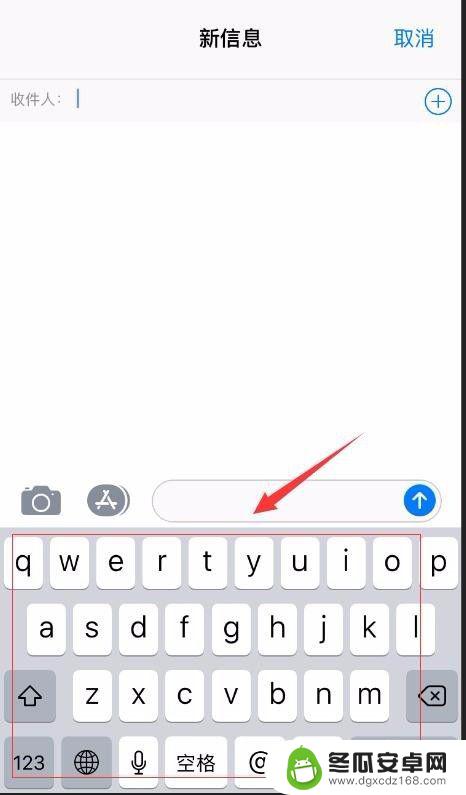
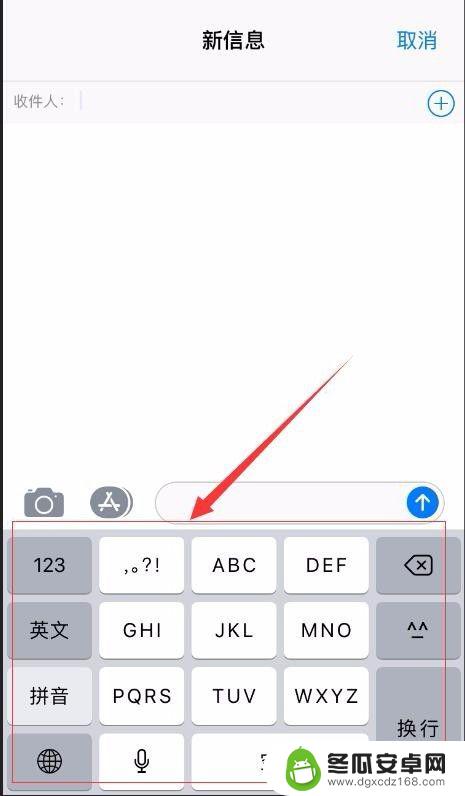
以上就是苹果手机如何切换九宫格输入法的全部内容,有出现这种现象的朋友们可以根据本文提供的方法来解决,希望能够对大家有所帮助。










